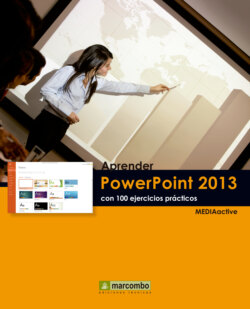Читать книгу Aprender PowerPoint 2013 con 100 ejercicios prácticos - MEDIAactive - Страница 12
На сайте Литреса книга снята с продажи.
Оглавление| 006 | Insertar diapositivas |
LA INSERCIÓN DE DIAPOSITIVAS PUEDE LLEVARSE a cabo desde el comando Nueva diapositiva disponible tanto en la ficha Inicio como en Insertar, o desde el menú contextual de una de las diapositivas del panel de diapositivas.
IMPORTANTE
En el grupo de herramientas Diapositivas se encuentra el botón Nueva diapositiva.
Si pulsamos directamente sobre la imagen del botón, el programa añadirá una nueva diapositiva con un formato predeterminado, mientras que si hacemos clic sobre el botón de flecha aparecerá una galería con los diseños de diapositivas que ofrece Office.
1 En este ejercicio trabajaremos en la presentación en blanco que dejamos abierta al acabar el ejercicio pasado y el ella insertaremos varias diapositivas; su organización así como otras acciones concretas se reservarán para los siguientes ejercicios. Como ha podido comprobar en los primeros ejercicios de este curso, el diseño predeterminado de presentaciones dispone únicamente de una diapositiva. Insertaremos dos más mediante distintos procedimientos. En la pestaña Inicio de la Cinta de opciones, haga clic sobre la imagen del botón Nueva diapositiva del grupo de herramientas Diapositivas.
2 El diseño de la nueva diapositiva no es el mismo que el de la primera que aparece por defecto al crear una presentación. La razón es simple: la que aparece como primera diapositiva al crear la presentación, se establece como título o como portada, mientras que el resto, todas las que se incorporen a continuación, albergarán contenido. Ahora insertaremos una nueva diapositiva utilizando el menú contextual del Panel de diapositivas. Haga clic con el botón derecho del ratón sobre la segunda diapositiva en este panel. Por defecto, las diapositivas insertadas en una presentación presentan el diseño de título y objetos.Haciendo clic con el botón derecho del ratón sobre cualquier elemento se desplegará su menú contextual.
3 Desde este menú contextual podemos agregar, duplicar y eliminar diapositivas, cambiar su diseño y su fondo, etc. Pulse sobre la opción Nueva diapositiva. El menú contextual le permite ejercer diversas acciones
4 Compruebe que el diseño de la segunda diapositiva se ha repetido en ésta. A continuación, le mostraremos cómo puede agregar una diapositiva con un diseño concreto entre la segunda y la tercera. Seleccione en el Panel de diapositivas la diapositiva número 2.
5 Pulse sobre el botón de flecha de la herramienta Nueva diapositiva, en el grupo Diapositivas, ficha Insertar. El botón Nueva Diapositiva le permite escoger entre diversos diseños.
6 Aparece así la galería de los diseños de diapositivas incluidas en el tema de Office. Desde este menú, también es posible duplicar diapositivas, insertar diapositivas de esquema y volver a utilizar diapositivas de otros archivos o de la biblioteca. Pulse sobre el diseño Dos objetos.
7 Sepa que la inserción de nuevas diapositivas también puede llevarse a cabo desde la vista Clasificador de diapositivas. Para acabar este ejercicio en el que hemos aprendido diferentes métodos para agregar diapositivas a una presentación, pulse el botón de aspa de la Barra de título para cerrar la presentación y, en el cuadro de advertencia que se abre pulse No guardar para cerrar el programa.